Visualizar contratos principais
Objetivo
Visualizar um <a class="F1" title=" " href.path="//references/construction-management/glossary-of-terms" href.anchor="Prime_Contract" href.nome de arquivo..."> contrato principal em um projeto do Procore.
Histórico
Depois de criados, os usuários com as permissões de usuário necessárias podem visualizar os contratos principais de um projeto seguindo as etapas abaixo.
Coisas a considerar
- Permissões de usuário necessárias:
- Para visualizar todos os contratos, permissões de nível "Administrador" na ferramenta Contratos principais do projeto.
- Para visualizar contratos marcados como "Privado", permissões de nível "Somente leitura" ou "Padrão" na ferramenta Contratos principais do projeto e você precisa ser adicionado como membro da lista "Privado" no contrato principal. Consulte Criar contratos principais.
- Para visualizar contratos NÃO marcados com permissões de nível 'Privado', 'Somente leitura' ou 'Padrão' na ferramenta Prime Contracts do projeto.
- Para visualizar pedidos de mudança NÃO marcados como 'Privados' em um contrato principal NÃO marcados com permissões de nível 'Privado', 'Somente leitura ou 'Padrão' na ferramenta Contratos principais do projeto.
- Para visualizar alterações contratuais marcadas como "Privadas" em um contrato principal NÃO marcado como "Privado", permissões de nível "Administrador" na ferramenta Contratos principais do projeto.
- Informações adicionais:
- Se o seu projeto tiver vários contratos principais, revise: Há alguma limitação do sistema quando os projetos têm vários contratos principais?
Pré-requisitos
Passos
- Acesse a ferramenta Contratos principais do projeto.
- Localize a contrato principal visualizar na lista Contratos principais.
- Clique no link Número para abrir a contrato principal selecionada.
- Visualize as informações do contrato clicando nas seguintes guias:
Geral
Se o criador (ou qualquer editor) do contrato principal optar por incluir as informações, esta guia conterá importantes informações gerais, datas do contrato, informações adicionais sobre inclusões/exclusões do contrato e um resumo financeiro do contrato principal.

- Informações Gerais
Essa área permite visualizar informações importantes de fundo e visão geral associadas ao contrato. Isso inclui o número do contrato, título, proprietário/cliente, empreiteiro, arquiteto/engenheiro, criado por, status, executado (Sim/Não), privado (Sim/Não), Retenção padrão e Descrição. Ela também inclui links de download para que você possa revisar um ou todos os anexos. - Datas do contrato
Esta área permite visualizar estas datas importantes associadas ao contrato principal: Data de criação, Data de início, Data de conclusão estimada, Data de conclusão real, Data de recebimento do contrato assinado e Data de rescisão do contrato. - Informações adicionais
Essa área permite visualizar informações legais detalhando quaisquer inclusões e exclusões associadas à contrato principal contrato. - Relatório de resumo do contrato
Esta área resume os detalhes financeiros do contrato principal em formato tabular. Isso inclui os valores do contrato para: Contrato original, Alterações contratuais aprovadas, Contrato revisado, Alterações contratuais pendentes, Rascunhos de alterações contratuais, Faturas ao proprietário, Pagamentos recebidos, Percentual pago e Saldo restante pendente.
Tabela de Valores
Esta guia lista todos os itens de linha do contrato principal em uma Tabela de Valores (SOV). Isso lista todos os custos associados a contrato principal contrato. Para saber como adicionar essas informações a um contrato principal, consulte Atualizar a tabela de valores em um contrato principal.
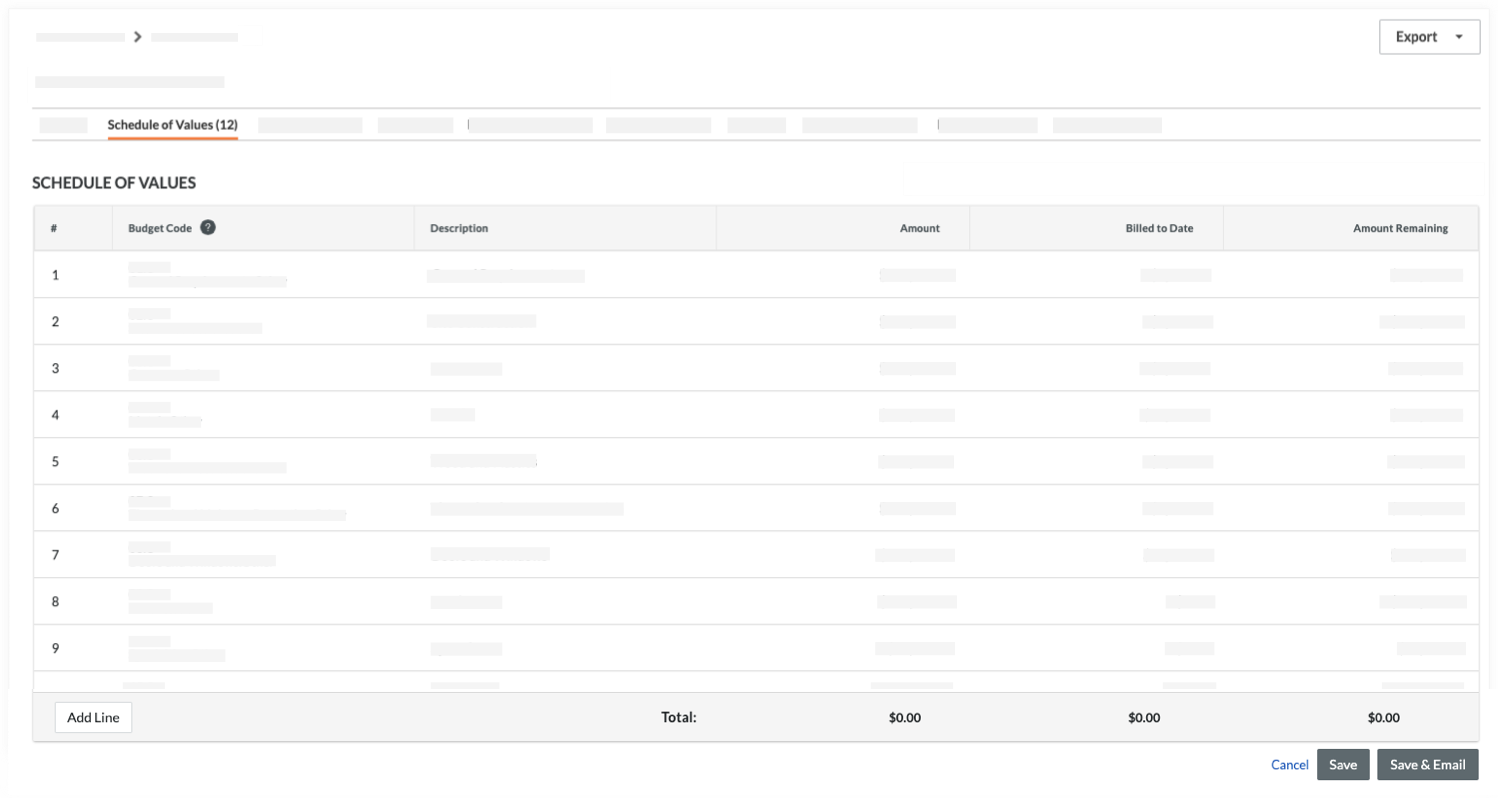
Alterações contratuais
A guia Pedidos de mudança fornece uma visão geral de quaisquer pedidos de mudança de contrato principal, pedidos de mudança potenciais e solicitações de pedido de mudança associados ao contrato principal. Você pode visualizar o status, o valor e a data de vencimento de cada requisição de alteração. Você pode exportar seu contrato principal ou um registro de pedido de alteração para o formato de arquivo DOCX ou PDF, bem como baixar pedidos de alteração individuais para o formato de arquivo CSV ou PDF.

Medições
A guia Faturas lista todas as faturas ao proprietário criadas no projeto. Ele também mostra o valor de "Pagamento devido" e "Percentual concluído". Para saber como criar faturas, consulte Criar proprietário Facturas. Você pode exportar seu contrato principal para o formato de arquivo DOCX ou PDF, bem como fazer download de uma lista de faturas para o formato de arquivo CSV ou PDF.

Pagamentos recebidos
A guia Pagamentos Recebidos lista todas as faturas que foram recebidas. Você também pode clicar no botão Editar para inserir novos pagamentos recebidos na seção Novo Pagamento. Consulte Criar um pagamento recebido para um contrato principal.
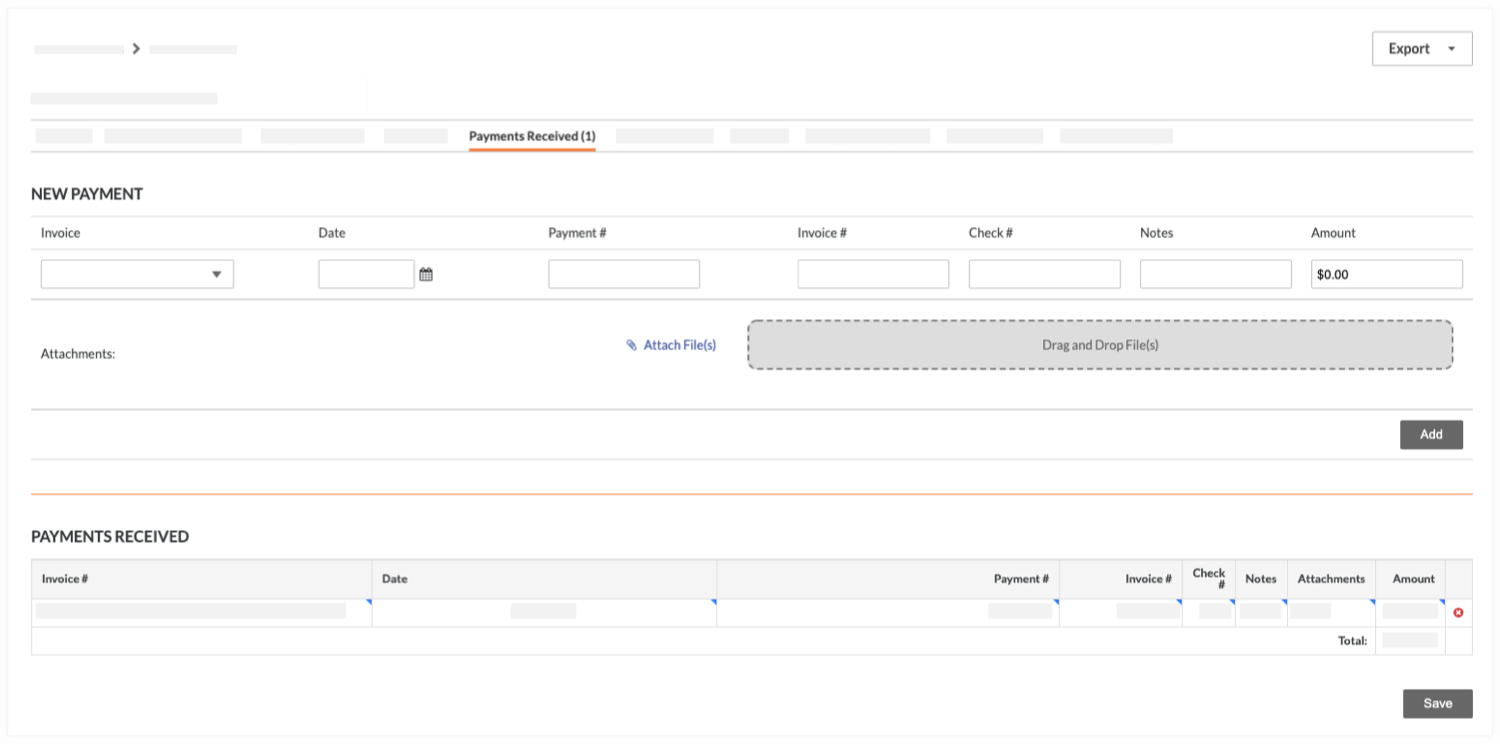
Itens relacionados
A guia Itens Relacionados lista todos os itens relacionados que você pode ter adicionado ao Contrato principal. Itens de qualquer outra ferramenta em seu projeto podem ser vinculados ao Contrato principal. Para saber mais, consulte Adicionar um item relacionado a um pedido de alteração de contrato principal e O que são "itens relacionados" no Procore?

E-mails
A guia E-mails lista todas as mensagens de e-mail enviadas e recebidas na lista de contrato principal selecionadas. Para enviar e-mails do Procore, basta clicar em Novo e-mail. Para enviar e-mails ao Procore sobre esse contrato principal, envie uma mensagem para o endereço de e-mail do Procore listado no banner de informações AZUL. Consulte Enviar um contrato Prime por e-mail.
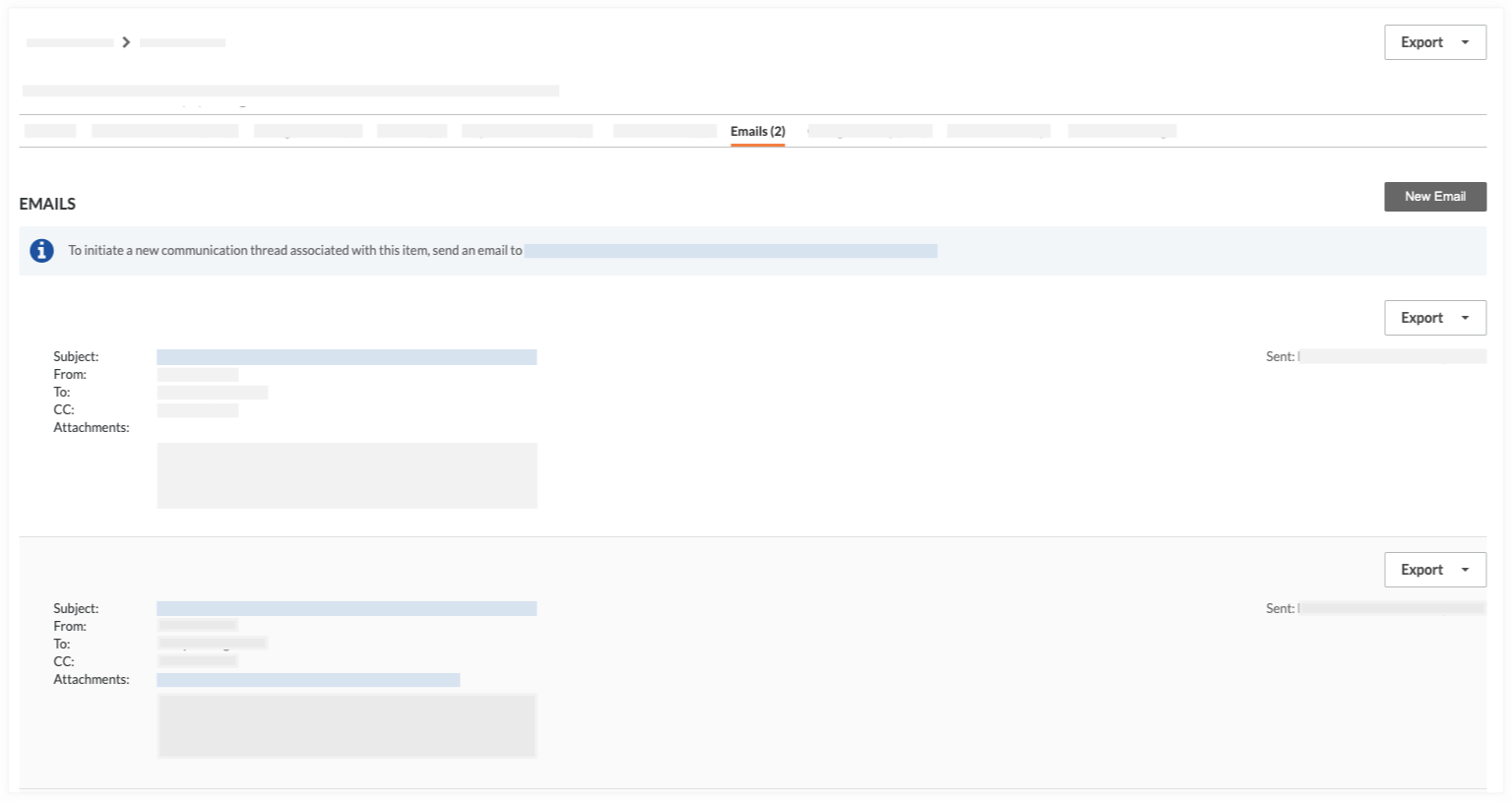
Histórico de alterações
A guia Histórico de alterações mostra a data e a hora em que várias ações foram executadas. Consulte Exibir o histórico de alterações de um contrato principal.

Margem financeira
A guia Margem financeira mostra as definições de margem de lucro horizontal e vertical aplicadas aos itens de linha nas alterações contratuais do contrato. Consulte Adicionar marcação financeira a pedidos de alteração de contrato principal.

Definições avançadas
A guia Configurações avançadas permite definir diversas configurações no contrato. Para saber mais, consulte Editar as configurações avançadas em um contrato Prime


